Primeiros passos com o Snapchat no PC
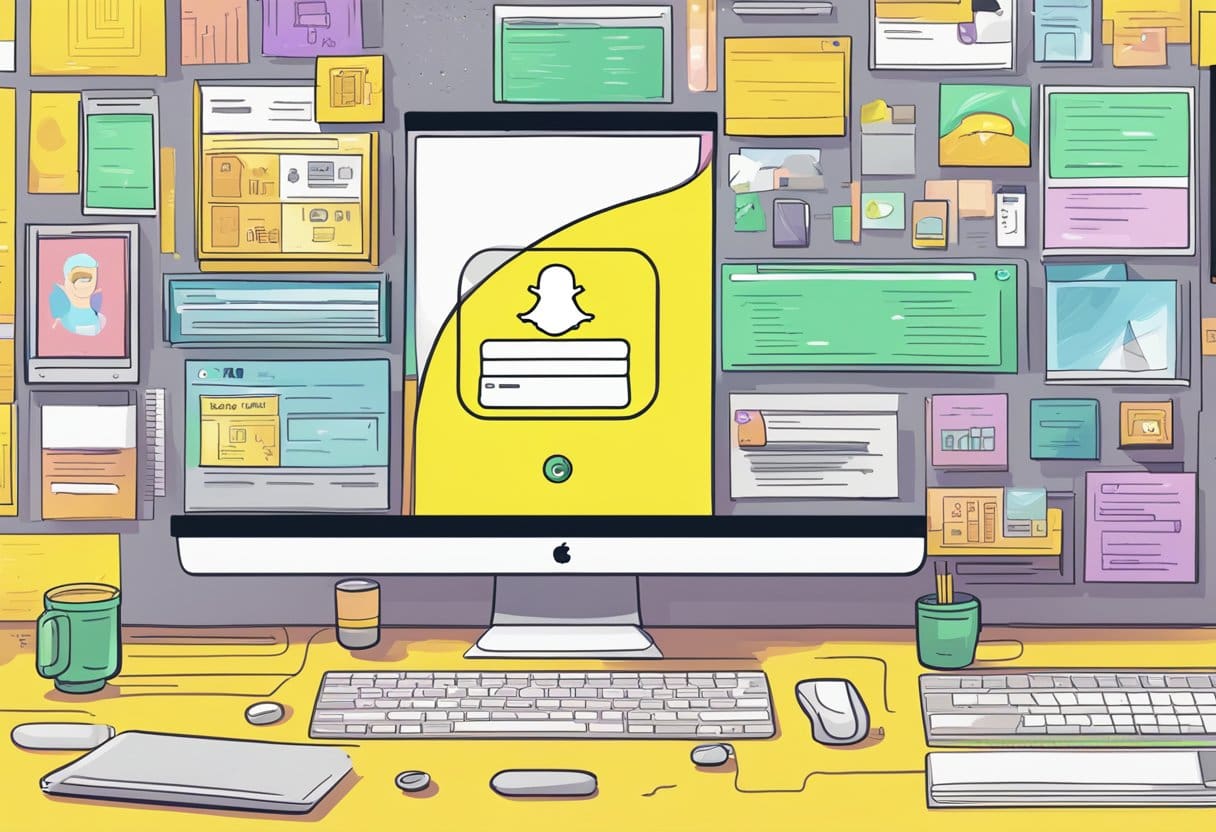
Requerimentos do sistema
Antes de começar, certifique-se de que seu PC atenda aos seguintes requisitos de sistema:
- Sistema operacional: Windows 8, 8.1 ou 10
- Navegador: Google Chrome ou Microsoft Edge
- Uma conexão de internet confiável
Baixando um emulador Android
Para usar o Snapchat no seu PC, você deve baixar um emulador Android. Este software permite que você execute aplicativos Android em um computador. Duas opções populares são BlueStacks e NoxPlayer. Siga as etapas abaixo para baixar e instalar um emulador:
- Visite o site oficial do emulador Android de sua escolha.
- BlueStacks: https://www.bluestacks.com/
- NoxPlayer: https://www.bignox.com/
- Clique no botão “Download” para iniciar o processo de download.
- Execute o instalador baixado e siga as instruções na tela para concluir a instalação.
Instalando o Snapchat no emulador
Depois de instalar o emulador Android, você pode instalar o Snapchat seguindo estas etapas:
- Inicie o emulador e faça login com sua conta do Google. Se você não possui uma conta do Google, crie uma.
- Abra o Google Play Store dentro do emulador.
- Procure por “Snapchat” na barra de pesquisa.
- Clique em “Instalar” para iniciar o processo de instalação.
- Após a conclusão da instalação, abra o Snapchat e faça login usando suas credenciais do Snapchat.
Agora você pode aproveitar o Snapchat no seu PC usando o emulador Android! Lembre-se de manter o aplicativo e o emulador atualizados para obter a melhor experiência.
Compreendendo a interface do Snapchat
Nesta seção, iremos guiá-lo pelo layout básico do Snapchat no PC, focando em três aspectos principais: a tela inicial, ferramentas e configurações.
Explorando a tela inicial do Snapchat
Ao fazer login no Snapchat no seu PC, a primeira tela que você encontra é a tela inicial. É aqui que você pode acessar sua câmera e tirar fotos ou vídeos. À esquerda do botão da câmera, você encontrará um ícone de bate-papo onde poderá visualizar e gerenciar suas conversas. No lado direito, há um ícone de histórias que permite navegar pelas histórias de amigos e outros usuários, bem como descobrir novos conteúdos de vários editores.
Usando ferramentas Snapchat
O Snapchat oferece diversas ferramentas que melhoram sua experiência de uso da plataforma. Alguns exemplos incluem:
- Objetivas: são efeitos especiais que você pode aplicar às suas fotos ou vídeos. Para acessar as lentes, clique e segure seu rosto na visualização da câmera e uma seleção de lentes aparecerá para você escolher.
- Adesivos: você pode adicionar adesivos aos seus snaps clicando no ícone do adesivo no canto superior direito da tela e selecionando o adesivo desejado.
- Texto: adicione legendas ou mensagens aos seus instantâneos clicando no ícone “T” no canto superior direito. Você pode modificar o tamanho, a cor e a fonte do texto clicando no ícone “Aa” próximo ao texto.
Acessando as configurações do Snapchat
Para acessar suas configurações no Snapchat para PC, siga estas etapas:
- Clique no ícone do seu perfil no canto superior esquerdo da tela inicial.
- Na página do seu perfil, clique no ícone de engrenagem no canto superior direito. Isso abre o menu de configurações.
- No menu de configurações, você pode gerenciar a privacidade da sua conta, notificações e muito mais. Ajuste essas configurações de acordo com suas preferências e clique em “Salvar” para aplicar as alterações feitas.
Ao se familiarizar com a interface do Snapchat no PC, você poderá desfrutar de uma experiência perfeita enquanto se conecta com amigos, compartilha fotos e descobre novos conteúdos na plataforma. Lembre-se de explorar as diversas ferramentas e configurações que o Snapchat oferece e aproveitar ao máximo sua experiência.
Envio de instantâneos e mensagens
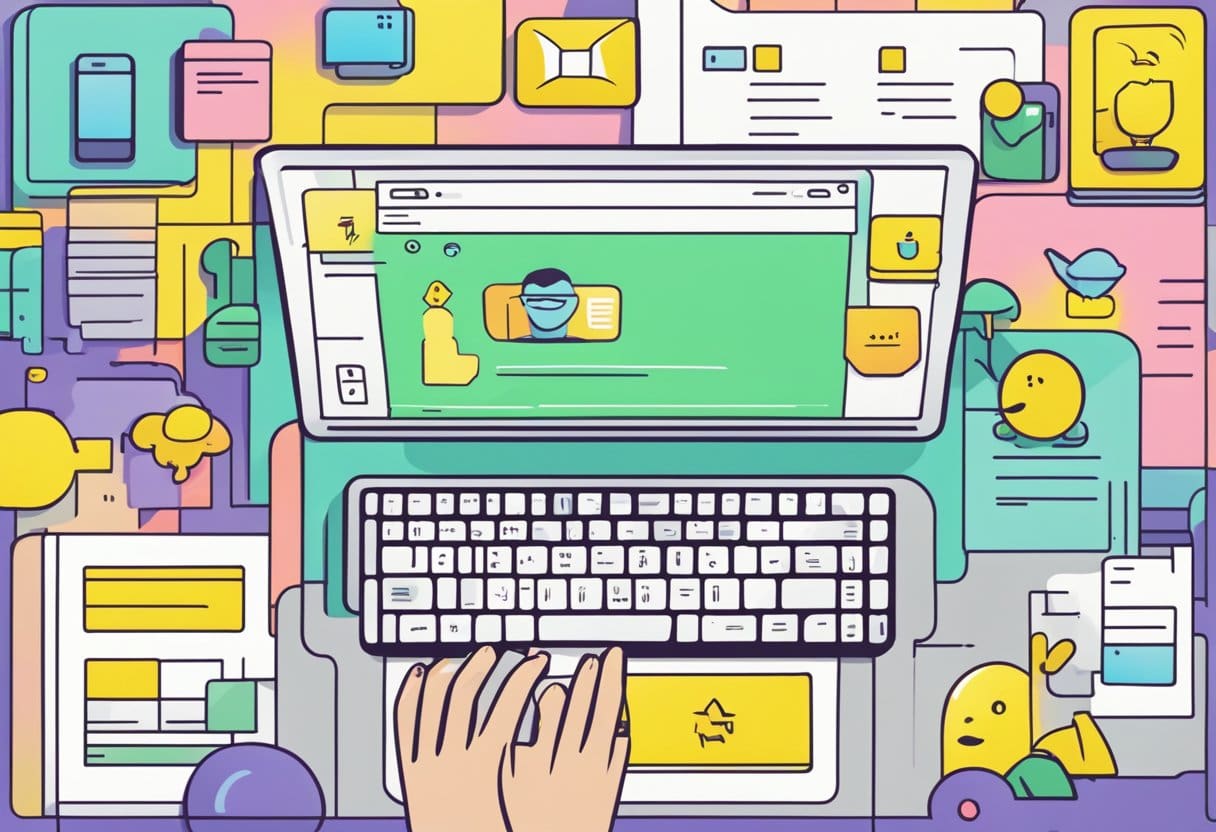
Criando um snap
Para criar um Snap em sua área de trabalho, primeiro acesse o Snapchat usando Google Chrome ou Microsoft Edge. Em seguida, navegue até web.snapchat.com e faça login com seu endereço de e-mail e senha. Uma vez logado, selecione o ícone da câmera na parte superior central da tela para abrir o recurso de câmera. Você pode tirar uma foto ou gravar um vídeo clicando no botão redondo de captura na parte inferior. Para adicionar legendas, toque no ícone “T” e digite o texto desejado.
Enviando um instantâneo
Após criar seu Snap, você pode enviá-lo clicando no botão azul enviar no canto inferior direito. Isso abrirá uma lista de seus contatos. Escolha os destinatários clicando em seus nomes e depois clique no botão enviar para compartilhar seu Snap. Lembre-se de que os Snaps só podem ser visualizados através do aplicativo móvel.
Usando o bate-papo do Snapchat
Para usar o Snapchat Chat no seu computador, clique no ícone de bate-papo no canto superior esquerdo da tela. Isso abrirá seu feed de bate-papo. Para iniciar uma conversa, clique no nome de um amigo e digite sua mensagem na caixa de texto na parte inferior. Pressione Enter para enviar. Você pode iniciar chamadas de vídeo ou de voz clicando no ícone da câmera de vídeo ou no ícone do telefone próximo ao nome do seu amigo.
Explorando os recursos do Snapchat

O Snapchat oferece recursos interativos que você pode aproveitar no seu PC para ficar conectado com amigos e descobrir novos conteúdos. Para começar a usar o Snapchat em um computador, você deve acessar a versão web em um navegador Chrome ou Microsoft Edge visitando https://web.snapchat.com e fazendo login com seu endereço de e-mail e senha do Snapchat.
Histórias: as histórias são uma forma divertida de compartilhar seus momentos com amigos por 24 horas. No PC, você pode ver histórias de amigos e descobrir conteúdos populares postados por outros usuários.
Snap Maps: com o Snap Maps, você pode explorar o que seus amigos estão fazendo ou descobrir eventos interessantes que acontecem em todo o mundo. No seu computador, você pode navegar até o recurso Snap Maps e aumentar ou diminuir o zoom para visualizar diferentes locais.
mensagens: o Snapchat permite que você envie mensagens, fotos e vídeos para seus amigos. Na versão para PC, você pode conversar com amigos e usar recursos exclusivos do Snapchat, como filtros, adesivos e GIFs, para uma experiência interativa.
Chamada de Vídeo: faça videochamadas para seus amigos a partir do seu PC. Durante uma chamada, se necessário, você pode usar opções como silenciar o áudio ou desativar o recurso de vídeo.
Lembre-se, ao usar o Snapchat em um computador, alguns recursos podem variar em comparação com o aplicativo móvel. No entanto, ao explorar esses recursos, você pode aprimorar sua experiência no Snapchat no PC.
Solução de problemas comuns
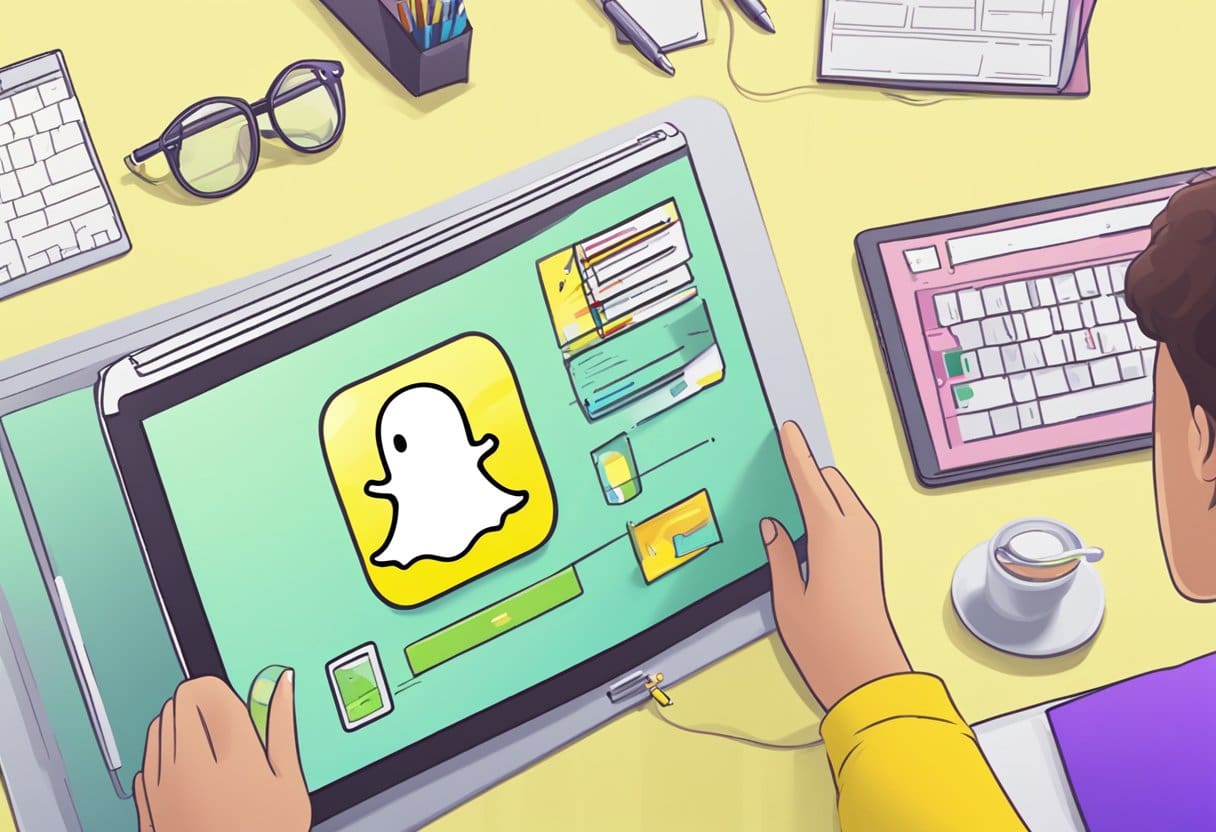
Ao usar o Snapchat no seu PC, você pode encontrar alguns problemas. Aqui estão alguns problemas comuns e suas soluções para ajudá-lo a voltar a aproveitar sua experiência no Snapchat.
1. Garanta uma conexão estável com a Internet: Você e seu amigo devem ter uma boa conexão com a Internet. Tente conectar-se ao Wi-Fi ou mudar-se para um local com melhor serviço de celular.
2. Reinicie o aplicativo Snapchat: se você tiver problemas para abrir o Snapchat, feche o aplicativo completamente e reabra-o. Isso pode ajudar a resolver algumas falhas.
3. Libere espaço de armazenamento no seu dispositivo: limpar algum armazenamento também pode ajudar a resolver problemas. Exclua arquivos ou aplicativos desnecessários para criar espaço para o Snapchat funcionar sem problemas.
4. Reinicie seu dispositivo: desligar e ligar seu dispositivo pode ajudar seus aplicativos a funcionar melhor, incluindo o Snapchat.
5. Atualize o Snapchat: certifique-se de ter a versão mais recente do aplicativo Snapchat instalada em seu PC. Versões desatualizadas podem causar erros ou problemas de desempenho.
6. Verifique o status do Snapchat: Caso o Snapchat esteja enfrentando algum problema no servidor, você pode visitar a página Snapchat do Down Detector para ver se o aplicativo está enfrentando alguma interrupção. Ele também fornece um mapa de interrupções em tempo real para ajudá-lo a determinar se o problema está restrito a áreas específicas.
Se você ainda estiver enfrentando problemas depois de tentar essas etapas de solução de problemas, considere entrar em contato com o suporte do Snapchat ou navegar pelos artigos de ajuda.
Última atualização: 04 de novembro de 2023

Sandeep Bhandari é bacharel em Engenharia de Computação pela Thapar University (2006). Possui 20 anos de experiência na área de tecnologia. Ele tem grande interesse em vários campos técnicos, incluindo sistemas de banco de dados, redes de computadores e programação. Você pode ler mais sobre ele em seu página bio.

